如何更改Win10教育版的开机名称
 发布于2025-02-11 阅读(0)
发布于2025-02-11 阅读(0)
扫一扫,手机访问
对于使用Windows 10操作系统的您来说,如何调整并修改开机时所展现的用户名呢?在众多Windows10用户当中,大都为了更好地区分彼此而自行设置了专属于个人的开机用户名,但是却不知道如何去修改名称。
win10教育一健修改开机名称的方法
解决方法:借助“任务管理器”进行调整设置
1、首先启动您的“任务管理器”功能。只需在您个人电脑的桌面底部任务栏区域轻触鼠标右键,便能够查阅弹出菜单,在此菜单中寻找并选择“任务管理器”选项即可开启此项功能。
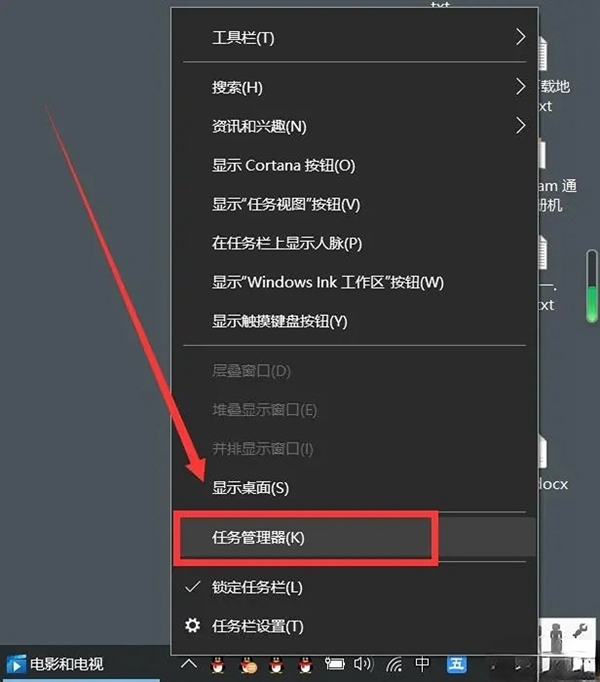
若是显示出如图这类简洁窗口结构,您可选择点击“任务管理器”主界面左侧的“详细信息”按钮以展开更丰富的数据展示窗口。
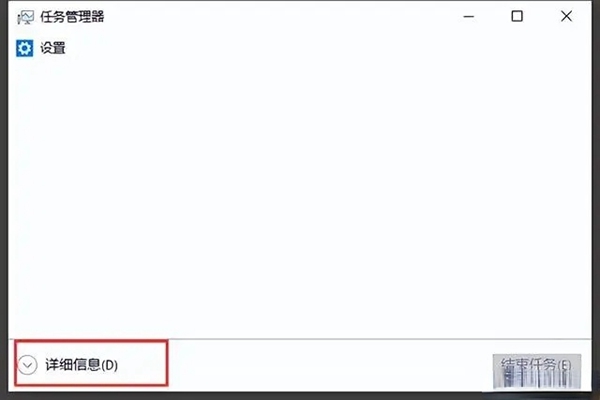
这将会为您提供当前Windows操作系统正在执行的全部活动以及相关硬件设备信息。
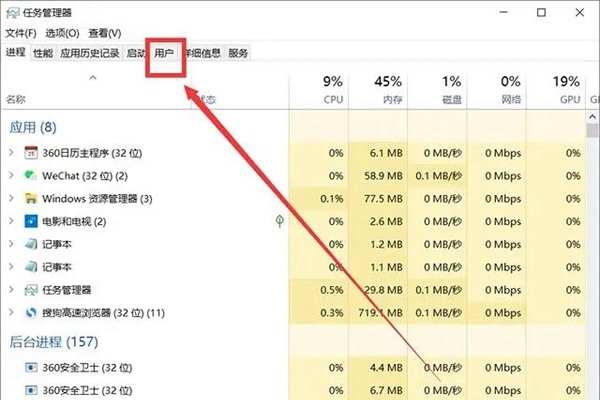
2、现在进入到账户修改环节。通过点击“任务管理器”顶部的页面导航菜单中的“用户”选项卡
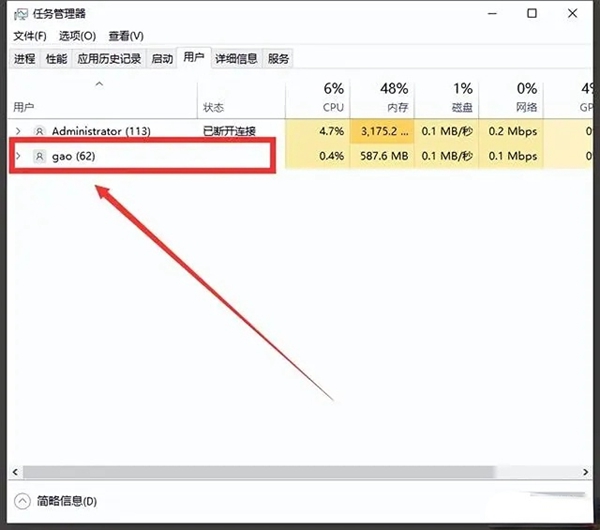
即可呈现出您的Windows 10系统中所包含的所有用户列表,从中寻找到依据您目前所使用的Windows 10账户进行登录的用户项目。
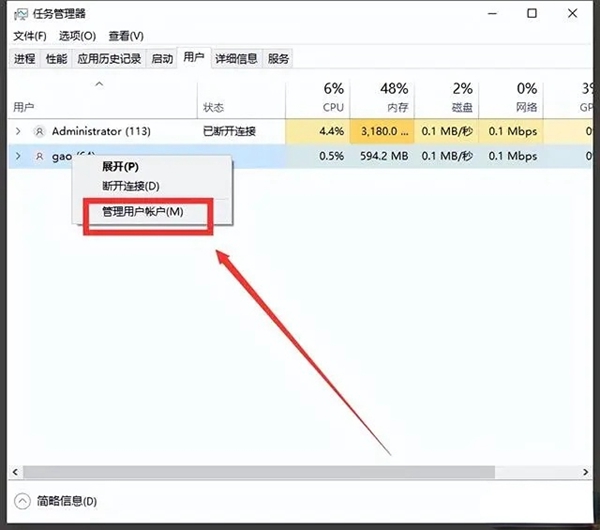
3、对用户名进行调整操作。在此次弹出来的菜单中寻找并选择“管理用户账户”功能,即刻开启“更改账户信息”页面。
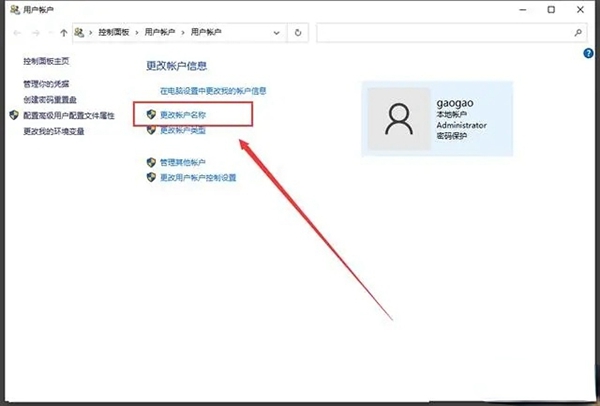
走进“更改账户信息”页面之后,点击该页面上的“更改账户名称”选项以步入“输入新账户名称”的环节。
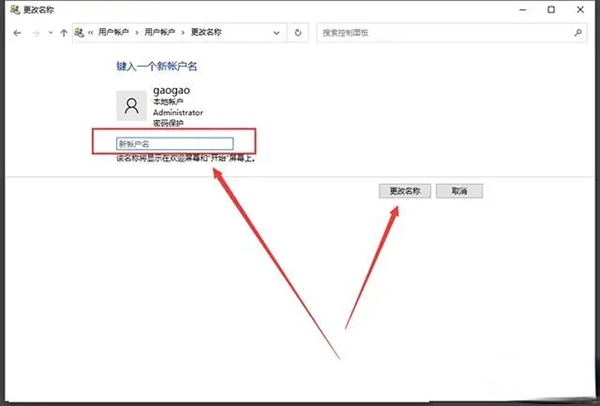
请在“新账户名”字段中输入您所期望赋予新用户名的内容,随后点击“修改名称”指令,此时便宣告着用户名修改操作顺利完成。
本文转载于:https://m.somode.com/softjc/53506.html 如有侵犯,请联系admin@zhengruan.com删除
产品推荐
-

售后无忧
立即购买>- DAEMON Tools Lite 10【序列号终身授权 + 中文版 + Win】
-
¥150.00
office旗舰店
-

售后无忧
立即购买>- DAEMON Tools Ultra 5【序列号终身授权 + 中文版 + Win】
-
¥198.00
office旗舰店
-

售后无忧
立即购买>- DAEMON Tools Pro 8【序列号终身授权 + 中文版 + Win】
-
¥189.00
office旗舰店
-

售后无忧
立即购买>- CorelDRAW X8 简体中文【标准版 + Win】
-
¥1788.00
office旗舰店
-
 正版软件
正版软件
- Win11如何调整鼠标悬停时间?Win11鼠标悬停时间调节指南
- Win11鼠标悬停时间怎么设置?我们在使用win11系统的时候可以设置鼠标的悬停时间,但是也有不少的用户们不知道要怎么设置?用户们可以直接的点击新建一个文本文档然后输入以下的代码来直接的进行使用就可以了。下面就让本站来为用户们来仔细的介绍一下Win11鼠标悬停时间设置方法吧。Win11鼠标悬停时间设置方法1、桌面空白处,点击【右键】,在打开的菜单项中,选择【新建-文本文档】。2、新建文本文档窗口,输入以下命令:WindowsRegistryEditorVersion5.00[HKEY_CURRENT_US
- 刚刚 win11 鼠标悬停时间 0
-
 正版软件
正版软件
- 应对win11系统鼠标自动跳动问题的解决方法
- 鼠标是我们在使用电脑必备的一个外接设备之一,但是也有不少的win11用户们在使用的过程中会出现了鼠标不受控制自己跳不停,那么这要怎么办?用户们可以检查一下鼠标或者是检查鼠标设定来进行操作就可以了。下面就让本站来为用户们来仔细的介绍一下win11鼠标不受控制自己乱动问题解析吧。win11鼠标不受控制自己乱动问题解析方法一:检查鼠标不同厂商生产的鼠标特性不同。灵敏度较高或阻尼较低的滚轮可能导致鼠标滚轮乱跳。检查是否是鼠标本身导致滚轮乱跳。您可以轻触鼠标滚轮,观察电脑页面的移动情况。如果鼠标滚轮过于灵敏,请考虑
- 5分钟前 win11 0
-
 正版软件
正版软件
- 解决Win10结束进程后白屏的方法及问题解析
- 我们在使用win10电脑的时候有时候会需要结束进程,但是也有不少的用户们在询问Win10结束进程白屏了怎么解决?用户们可以只额吉idea进入到任务管理器下的文件,然后勾选以系统管理权限创建此任务就可以了。下面就让本站来为用户们来仔细的介绍一下Win10结束进程后桌面空白了问题解析吧。Win10结束进程后桌面空白了问题解析方法一:1、首先,按【Ctrl+Alt+Del】组合键,然后点击【任务管理器】。任务管理器窗口,点击左上角的【文件】,在打开的下拉项中,选择【运行新任务】。新建任务窗口,输入【Explor
- 20分钟前 win10 0
-
 正版软件
正版软件
- 教你如何为惠普光影精灵7Victus笔记本安装win11系统
- 惠普光影精灵7Victus笔记本搭载了酷凉风暴散热技术,分别搭配的是三相马达和液态轴承,这样能实现“两进三出”五风道散热,能够保障我们更加畅快的游戏、更加高效的工作,但是也有不少的用户们想将自己的电脑升级成win11系统,那么惠普光影精灵7Victus笔记本要怎么重装win11?下面就让本站来为用户们来仔细的介绍一下惠普光影精灵7Victus笔记本重装win11系统教程吧。惠普光影精灵7Victus笔记本重装win11系统教程1、首先,下载系统之家装机大师;下载完毕后,关闭所有的杀
- 35分钟前 win11 U盘安装系统 如何安装电脑系统 0
-
 正版软件
正版软件
- Win10文件夹背景黑色如何改为白色?
- 我们在使用win10电脑的时候会发现自己电脑文件夹上的背景变成了黑色了,这就让很多的用户们使用起来很不习惯,那么这是要怎么回复成白色?用户们可以直接的右键点击文件夹下的属性,然后选择更改图标按钮来进行操作就可以了。下面就让本站来为用户们来仔细的介绍一下win10文件夹背景黑色怎么改白色吧。win10文件夹背景黑色怎么改白色?方法一1、首先右键点击文件夹,然后选择属性。2、接下来,点击自定义选项卡,并点击下面的更改图标按钮。3、之后出现更改图标界面,点击还原默认值。4、回到文件夹属性界面,点击应用或是确~之
- 50分钟前 win10 0
最新发布
-
 1
1
- KeyShot支持的文件格式一览
- 1706天前
-
 2
2
- 优动漫PAINT试用版和完整版区别介绍
- 1746天前
-
 3
3
- CDR高版本转换为低版本
- 1891天前
-
 4
4
- 优动漫导入ps图层的方法教程
- 1746天前
-
 5
5
- ZBrush雕刻衣服以及调整方法教程
- 1742天前
-
 6
6
- 修改Xshell默认存储路径的方法教程
- 1758天前
-
 7
7
- Overture设置一个音轨两个声部的操作教程
- 1735天前
-
 8
8
- PhotoZoom Pro功能和系统要求简介
- 1912天前
-
 9
9
- CorelDRAW添加移动和关闭调色板操作方法
- 1784天前
相关推荐
热门关注
-

- Xshell 6 简体中文
- ¥899.00-¥1149.00
-

- DaVinci Resolve Studio 16 简体中文
- ¥2550.00-¥2550.00
-

- Camtasia 2019 简体中文
- ¥689.00-¥689.00
-

- Luminar 3 简体中文
- ¥288.00-¥288.00
-

- Apowersoft 录屏王 简体中文
- ¥129.00-¥339.00